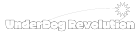1. 웹 애플리케이션 설계
기본 보기
Search
2. 프로젝트 , 어플리케이션 생성하기
프로젝트 생성
•
명령어: django-admin startproject [프로젝트명]
◦
django-admin startproject studentsProject
•
프로젝트 이름 수정: move [이전 프로젝트명] [수정된 프로젝트명]
◦
move studentProject sProject
어플리케이션 생성
1.
자신의 프로젝트로 이동
•
cd [프로젝트명]
◦
cd sProject
3. 프로젝트 설정 변경
경로: studentsProject/setting.py
INSTALLED_APPS = [
'django.contrib.admin',
'django.contrib.auth',
'django.contrib.contenttypes',
'django.contrib.sessions',
'django.contrib.messages',
'django.contrib.staticfiles',
'students.apps.StudentsCongif',
]
Python
복사
경로: studentsProject/settings.py
#TIME_ZONE = 'UTC'
TIME_ZONE = 'Asiz/Seoul'
Python
복사
4. 데이터베이스 만들기(models.py)
기본 보기
Search
테이블 제작
경로: students/models.py
class Student(models.Model):
s_name = models.CharField(max_length=100)
s_major = models.CharField(max_length=100)
s_age = modeles.IntegerField(default=0)
s_grade = modeles.IntegerField(default=0)
s_gender = models.CharField(max_length=30)
Python
복사
1.
models.CharField(max_length=[number])
•
models.CharField(): 데이터의 값을 char(문자)로 받게 만든다.
•
max_length: 받을 수 있는 글자수를 정한다.
2.
modeles.IntegerField(default=[number])
•
modeles.IntegerField(): 데이터의 값을 int(정수)로 받게 만든다.
•
default: 데이터가 없을 때 디폴트로 설정할 값을 정한다.
admin에 만든 테이블 적용
경로: students/admin.py
from django.contrib import admin
from students.models import Student # 추가1
# Register your models here.
admin.site.register(Student) # 추가2
Python
복사
만든 테이블(데이터)을 데이터베이스에 적용(migration)
1.
•
생성해야하는 migration 목록을 확인하고 있으면 해당하는 migration 파일 생성
2.
•
migration 파일들을 데이터베이스에 적용, 반영
5. 관리자 계정 생성 및 웹서버 실행
관리자 계정 생성
기본 보기
Search